
눈을 만나는 것보다 애플 시계 직면이 더 많습니다. 특히 타이포그래피와 같은 시각적으로 멋진 시계 얼굴에 관해서는 시계를 만나는 것입니다. Apple Watch의 시계 얼굴 모양을 사용자 정의하여 색상과 스타일을 변경하는 방법은 다음과 같습니다.
모든 시계 얼굴에는 다른 사용자 정의 매개 변수 세트가 있습니다. 대부분은 다이얼, 합병증 또는 배경의 색상을 변경할 수 있습니다. 일부는 캘리포니아와 타이포그래피와 마찬가지로 시계 얼굴의 기호와 스타일을 바꾸고 멋지게 무언가로 변형시킬 수 있습니다.

당신이 재미있는 것을 기분이 있다면, 당신은 애니메이션 메모 시계 얼굴 ...에 시계 또는 iPhone에서 시계 얼굴의 모양을 사용자 정의 할 수 있습니다. 우리는 아래 두 가지 방법을 다룰 것입니다.
관련된: Apple Watch에서 메모리를 만드고 사용하는 방법
사과 시계에 시계 얼굴을 사용자 정의하십시오
Apple Watch에서 시계 얼굴을 사용자 정의하려면 해당 얼굴로 전환하십시오. Apple Watch 화면의 왼쪽 또는 오른쪽에서 스 와이프하여 얼굴을 변경할 수 있습니다.
각 시계 얼굴에는 사용자 지정 옵션이 다릅니다. 이 예에서는 Watchos 7 이상에서 사용할 수있는 타이포그래피 시계 얼굴을 사용할 것입니다.
시계 얼굴에 사용자 정의하려는 경우 화면을 길게 누른 다음 "편집"을 누릅니다.

시계 얼굴 사용자 정의보기의 "다이얼"섹션에서 두 가지 모드간에 전환 할 수 있습니다. 기본값은 4 개의 큰 시간 마커 만 표시됩니다. 디지털 크라운을 사용하여 사용 가능한 옵션을 순환 할 수 있습니다.
두 번째 옵션은 12 시간 마커를 모두 표시합니다. 어떤 시점에서 왼쪽으로 스 와이프 할 수 있습니다.

"스타일"섹션에서 시간 마커의 글꼴 스타일을 변경할 수 있습니다.

그런 다음 "기호"섹션에 액세스하려면 왼쪽으로 왼쪽으로 스 와이프합니다. 로마, 아랍어 또는 데보나 가리 숫자를 선택할 수 있습니다.

"색상"섹션을 사용자 정의하기 위해 다시 왼쪽으로 스 와이프하십시오. 디지털 크라운을 사용하여 사용 가능한 모든 배경 및 시간 마커 색상 옵션을 순환 할 수 있습니다.

시계 얼굴을 사용자 정의 할 때 디지털 크라운을 눌러 변경 사항을 저장 한 다음 다시 눌러 시계 얼굴로 돌아갑니다.

이제 모든 영광으로 맞춤형 시계 얼굴을 볼 수 있습니다. 아래 이미지에서 기본 타이포그래피 시계 얼굴과 사용자 정의 버전을 볼 수 있습니다.
[삼]
iPhone에서 Apple Watch Faces를 사용자 정의하십시오
Apple Watch의 작은 화면을 사용하지 않습니까? iPhone에서 시계 얼굴을 사용자 정의 할 수 있습니다. 다시 한 번 사용자 지정 옵션은 각면마다 다릅니다. 우리의 예에서는 Watchos 7 이상에서 캘리포니아 시계 얼굴을 사용할 수 있습니다.
시작하려면 iPhone에서 "Watch"앱을 열고 "내 시계"를 탭하십시오.
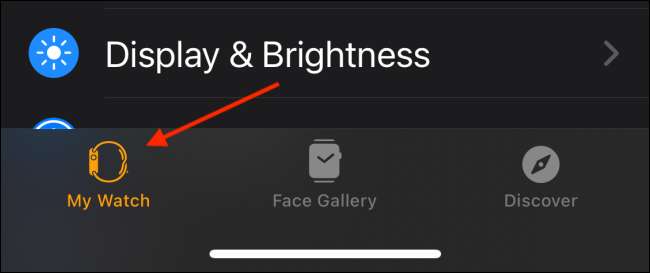
"내 얼굴"섹션에서 사용자 정의하려는 시계 얼굴을 선택하십시오.

"색상"섹션에서는 가로로 스 와이프하여 모든 옵션을 탐색 한 다음 색상을 탭하여 전환합니다.
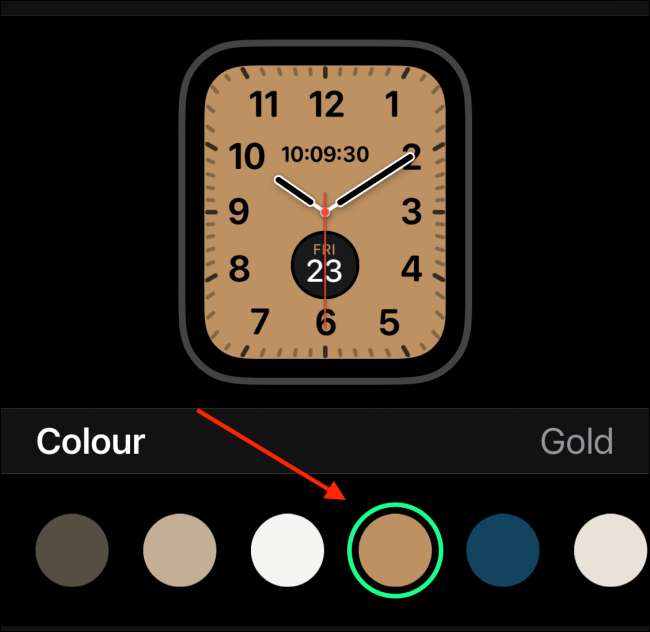
다음으로 숫자의 스타일을 변경하려면 "기호"섹션을 통해 스 와이프합니다. 알약, 로마, 캘리포니아, 아랍어, 아랍어 지적, 아랍어, 아랍어 인형 또는 Devanagari를 선택할 수 있습니다.
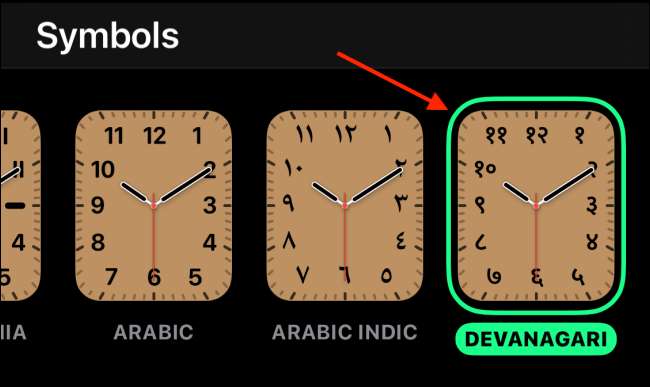
마지막으로 "다이얼"섹션에서 "직사각형"또는 "원"을 선택할 수 있습니다.
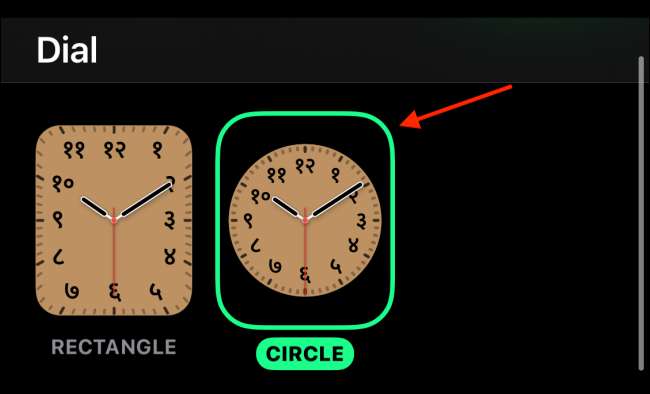
시계가 어떻게 보이는지에 만족하면 바닥으로 스크롤하여 "현재 시계 얼굴로 설정"을 누릅니다.
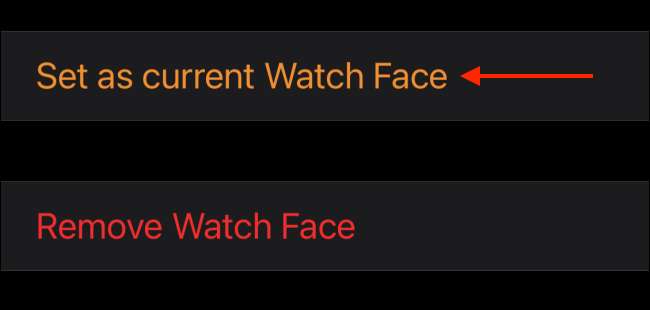
손목을 들어 올리면 Apple Watch에서 갓 맞춤화 된 시계 얼굴을보십시오.

이제 시계의 모양을 맞춤화 했으므로 시간입니다. 합병증으로 똑같이하십시오 ...에
관련된: Apple Watch에서 가장 합병증을 최대한 활용하는 방법







